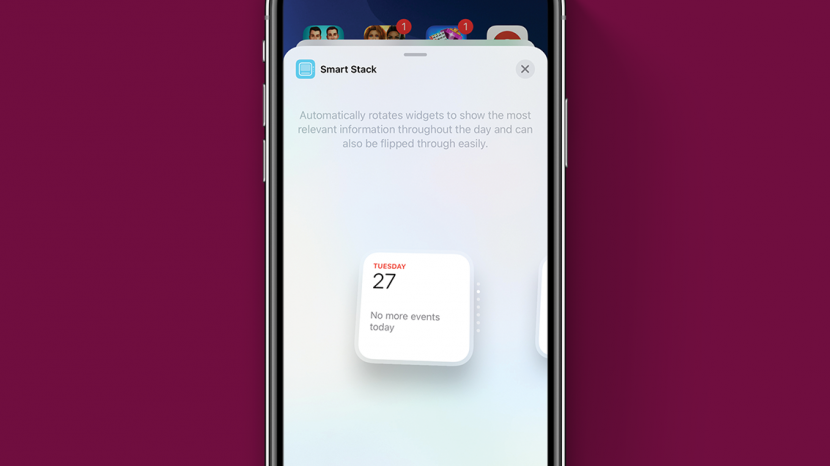
מאמר זה יספר לכם הכל על ערימות הווידג'טים של iOS 14 ויענה על כמה מהשאלות הנפוצות ביותר שנתקלנו בהן. ערימות ווידג'טים הן דרך מצוינת לארגן את מסך הבית שלך (אפילו על מק), אבל יכול להיות קצת מבלבל כשאתה לא מכיר אותם. אנחנו הולכים ללמוד להכין ערימות אפליקציות מווידג'טים, מה זה Smart Stack, איך להסיר ווידג'טים מ-Smart Stacks, לבחור את גודל ה-Smart Stack שלך ועוד, אז בואו נתחיל!
קָשׁוּר: כיצד להוסיף ולהשתמש בווידג'טים של מסך הבית של iPhone ב-iOS 14
מה בכתבה זו
- מה זה ערימת ווידג'טים?
- כיצד להוסיף ערימה חכמה למסך הבית שלך
- כיצד ליצור ערימת ווידג'טים מותאמת אישית
- עיון בערימות הווידג'טים שלך
- כיצד להתאים אישית ערימה חכמה
- פתרון בעיות בערימת הווידג'טים שלך
- האם יש דרך לערום ווידג'טים בגדלים שונים?
- הווידג'טים שלי לא יערמו!
מה זה ערימת ווידג'טים?
ערימת ווידג'טים היא אוסף של ווידג'טים במסך הבית שלך שמסתובב דרך הווידג'טים שמהם הוא מורכב. זוהי דרך מצוינת לשמור את המידע הרלוונטי ביותר בקצות אצבעותיך מבלי להעמיס על מסך הבית שלך. ישנם שני סוגים של ערימות ווידג'טים: ערימות חכמות, שהאייפון שלך אוצר עבורך, ו ערימות מותאמות אישית, שאתה יכול להרכיב בעצמך.
כיצד להוסיף ערימה חכמה למסך הבית שלך
מחסנית חכמה היא מחסנית ווידג'טים העשויה מווידג'טים שהאייפון שלך חושב שתמצא מעניינים. לדוגמה, אם אתה בודק את החדשות ומזג האוויר בכל בוקר, זה כנראה יכלול את הווידג'טים האלה ב-Smart Stack שלך. אם תסתכל הרבה בספריית התמונות שלך, ייתכן שתמצא גם תמונות נבחרות כחלק מהמערך. כדי להוסיף ערימה חכמה למסך הבית שלך:
- לחץ לחיצה ארוכה על חלק ריק במסך הבית שלך עד שהוא יעבור למצב נדנוד.
- הקש על לְהוֹסִיףלַחְצָן בצד שמאל למעלה של המסך.
- גלול בין אפשרויות הווידג'ט המופיעות עד שתראה מחסנית חכמה. הקש על זה.
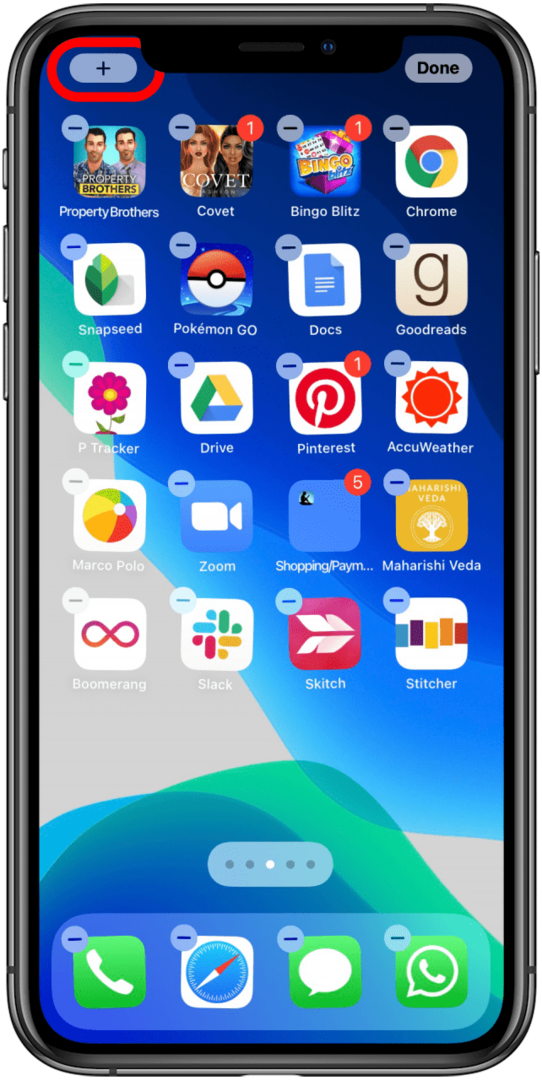
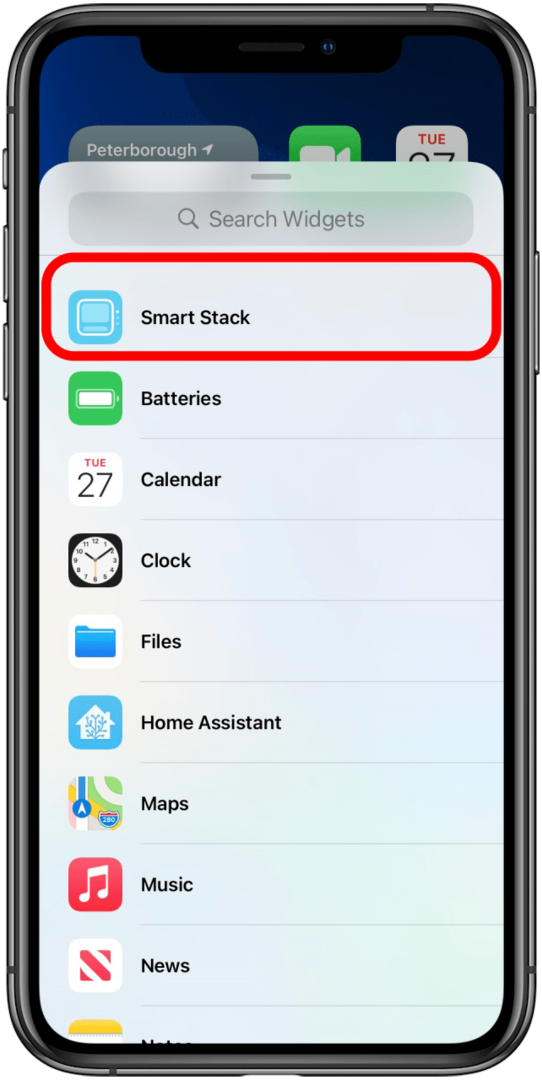
- החלק כדי לבחור את גודל ה-Smart Stack שלך. אם יש לך הרבה על מסך הבית שלך, אולי תרצה אפשרות קטנה וקומפקטית יותר. אם אתה רוצה שהווידג'טים יהיו גלויים מאוד, ייתכן שגרסה גדולה יותר תתאים לך.
- בֶּרֶז הוסף ווידג'ט.
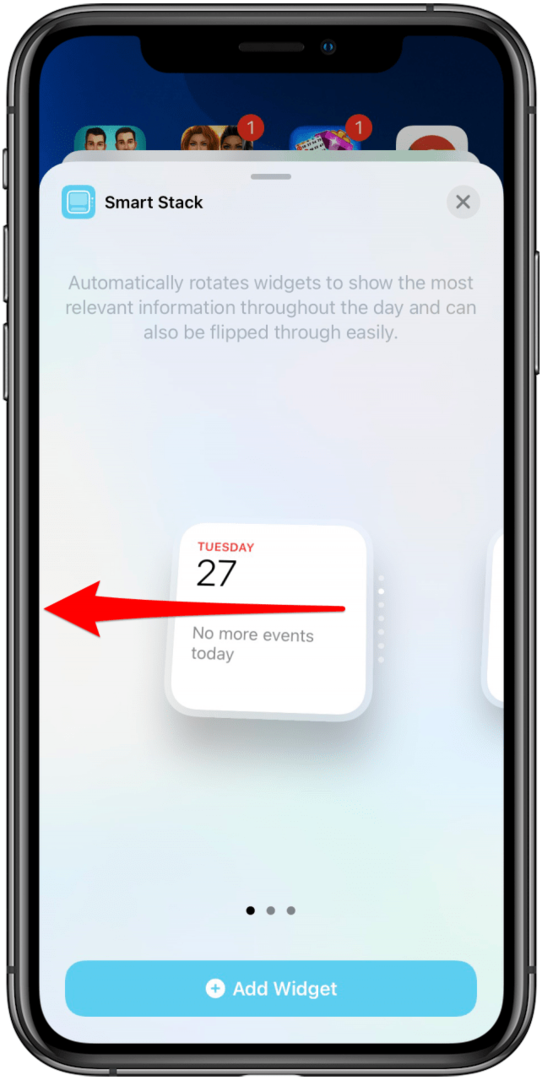
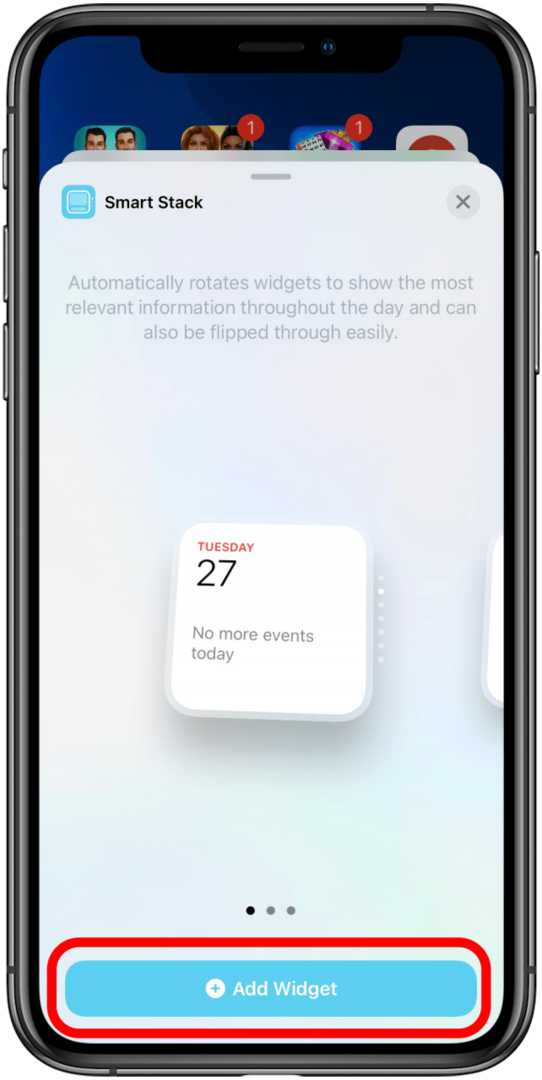
כיצד ליצור ערימת ווידג'טים מותאמת אישית
אם האפשרויות Smart Stack לא עושות את זה בשבילך, או אולי אתה רק רוצה ווידג'ט אחד או שניים בערימה, ערימה מותאמת אישית היא הדרך ללכת. אתה יכול להוסיף כמה ווידג'טים למחסנית מותאמת אישית שתרצה; עם זאת, אם הווידג'טים בגדלים שונים הם לא ייערמו. כדי ליצור ערימה מותאמת אישית:
- הוסף שני ווידג'טים או יותר באותו גודל למסך הבית שלך. גם אתה יכול גרור אותם מתצוגת היום או הקש על הלחצן הוסף כאשר מסך הבית שלך במצב נדנוד ובחר באפשרות שלך.
- לחץ לחיצה ארוכה על אחד הווידג'טים, ואז גרור אותו על גבי הווידג'ט השני ושחרר.
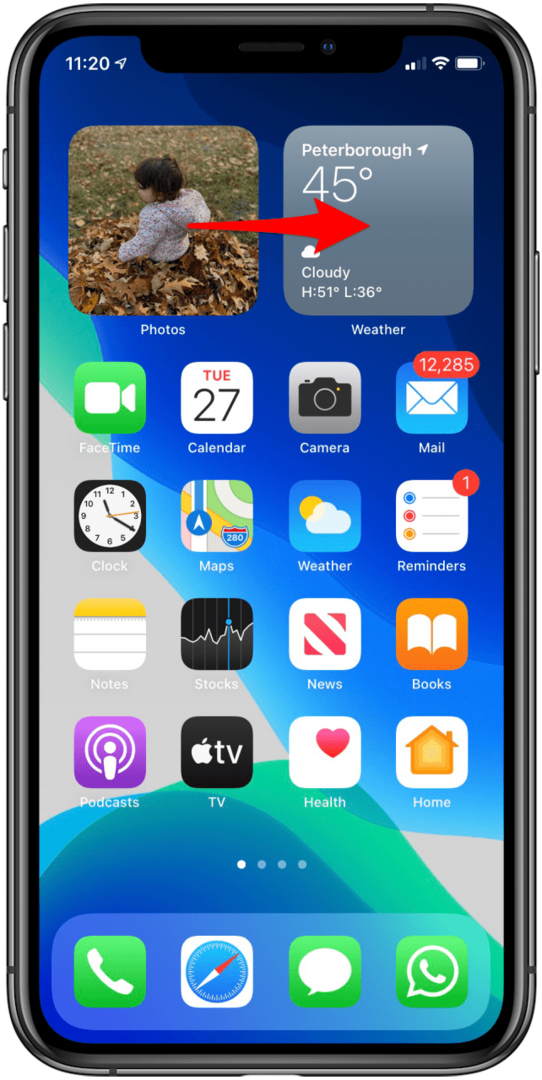
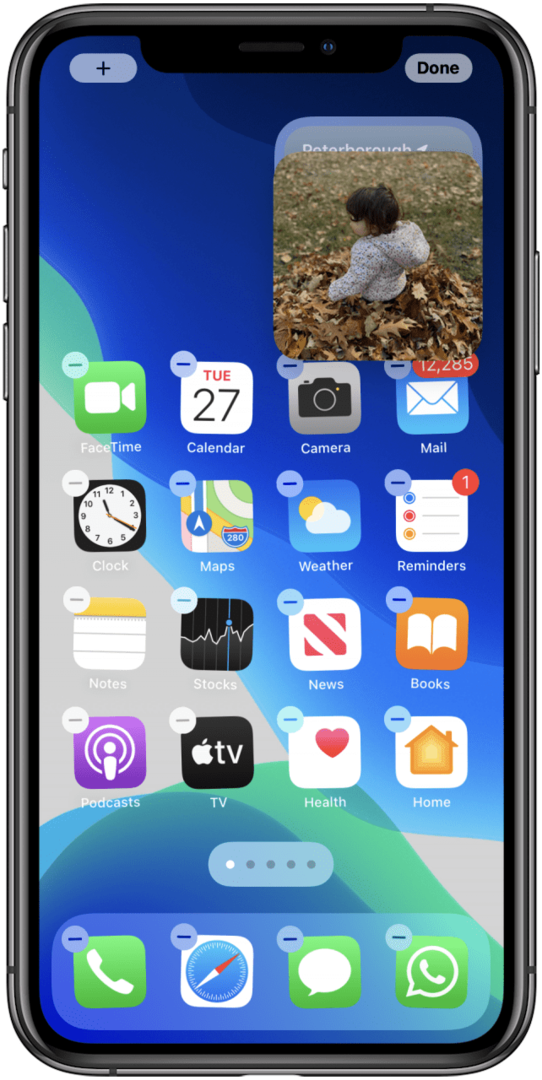
עיון בערימות הווידג'טים שלך
כדי לעיין בערימות הווידג'טים שלך, פשוט החלק עליהן למעלה או למטה. אני שומר את ערימות הווידג'טים שלי בחלק העליון של מסך הבית שלי, אז אני בדרך כלל מתחיל בהחלקה למעלה, מכיוון שהחלקה למטה יכולה להביא לי בטעות את תפריט ההתראות שלי. שתי נקודות יופיעו בצד ימין של המחסנית שלך, ויראו לך כמה ווידג'טים יש לך ובאיזה מהם אתה נמצא. אבל מה אם אתה רוצה לשנות את זה? בעוד מחסנית מותאמת אישית עשויה בהגדרה רק מווידג'טים שאתה רוצה, אתה עלול למצוא את עצמך רוצה לערוך ערימה חכמה. למרבה המזל, יש כמה דרכים לעשות זאת.
כיצד להתאים אישית ערימה חכמה
כדי לשנות את הסדר שבו הווידג'טים שלך מופיעים או להסיר ווידג'ט מ-Smart Stack פשוט:
- לחץ לחיצה ארוכה על ה-Smart Stack שלך עד שיופיע תפריט. בֶּרֶז ערוך מחסנית.
- כדי לשנות את סדר הופעת הווידג'טים שלך, הקש על שלושת הקווים לצד הווידג'ט, ולאחר מכן גרור אותו למקום החדש שאתה רוצה בו.
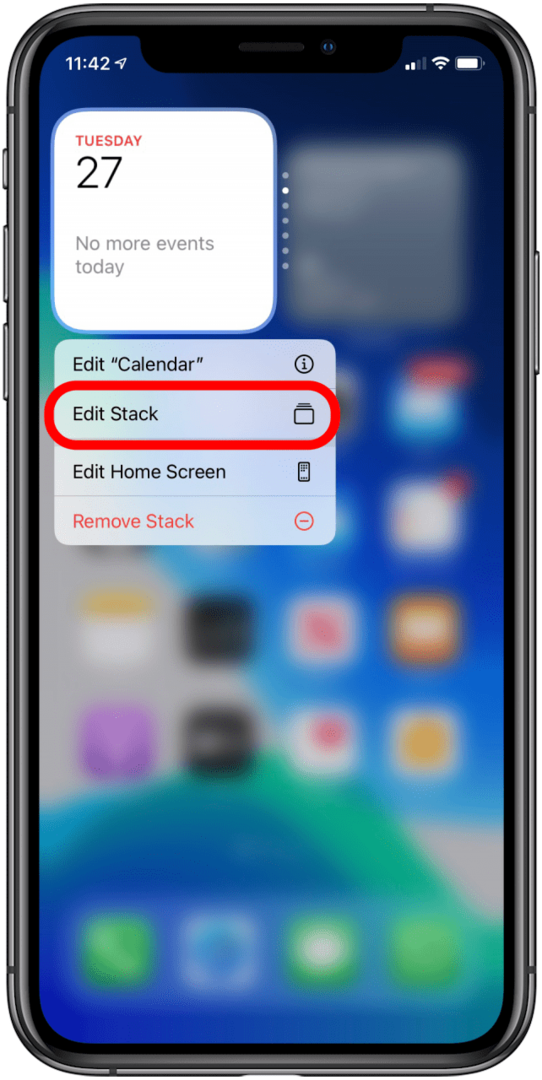
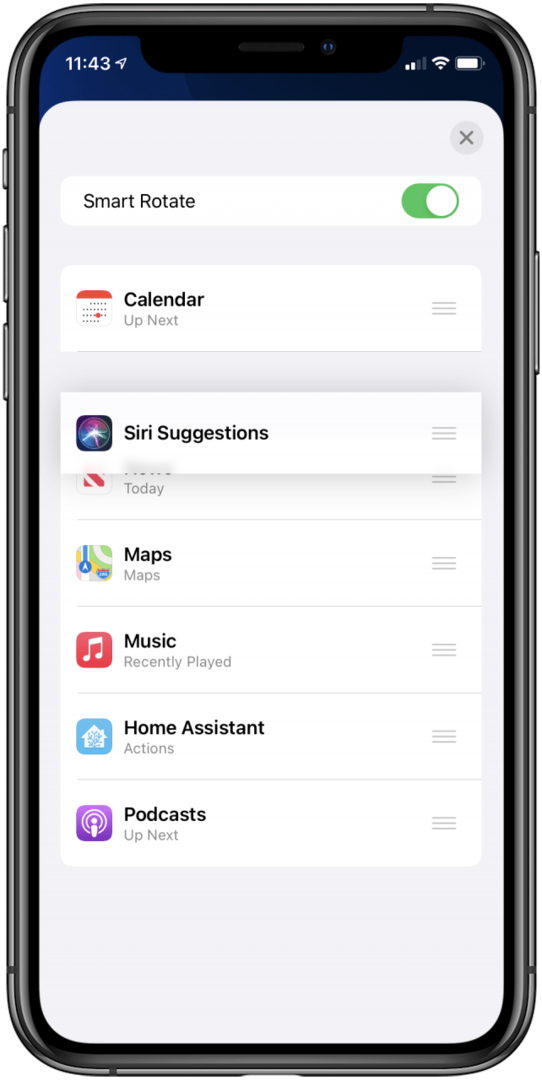
- כדי למחוק ווידג'ט מהמחסום החכמה שלך, החלק עליו שמאלה. הפס יהפוך לאדום ויאמר לִמְחוֹק. ברגע שזה מופיע, אם תסיים להחליק שמאלה עד הסוף, האפליקציה תימחק מהמחסנית החכמה שלך.
- כדי למנוע מה-Smart Stack שלך להסתובב אוטומטית על המסך, החלף סיבוב חכם כבוי.
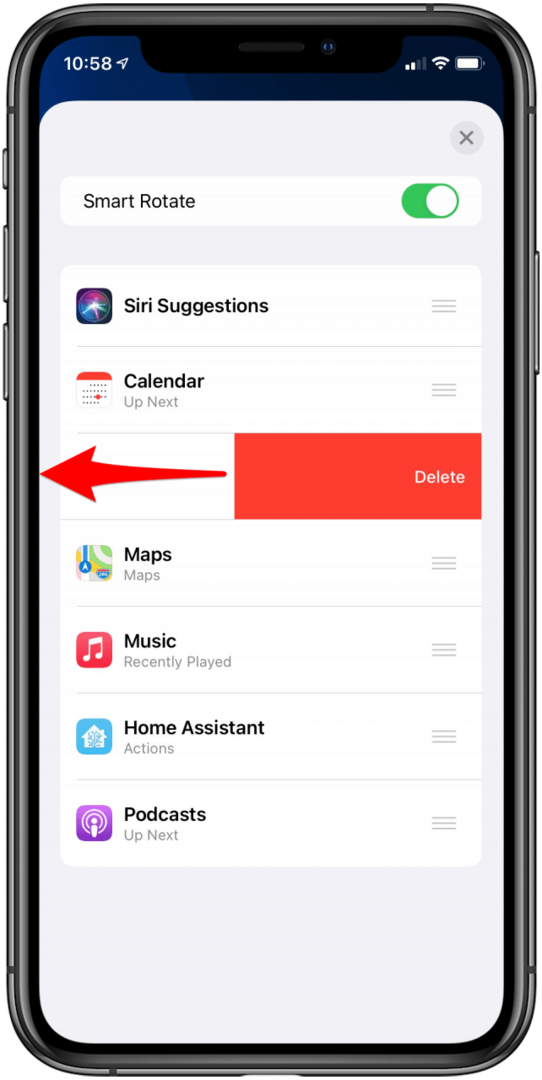
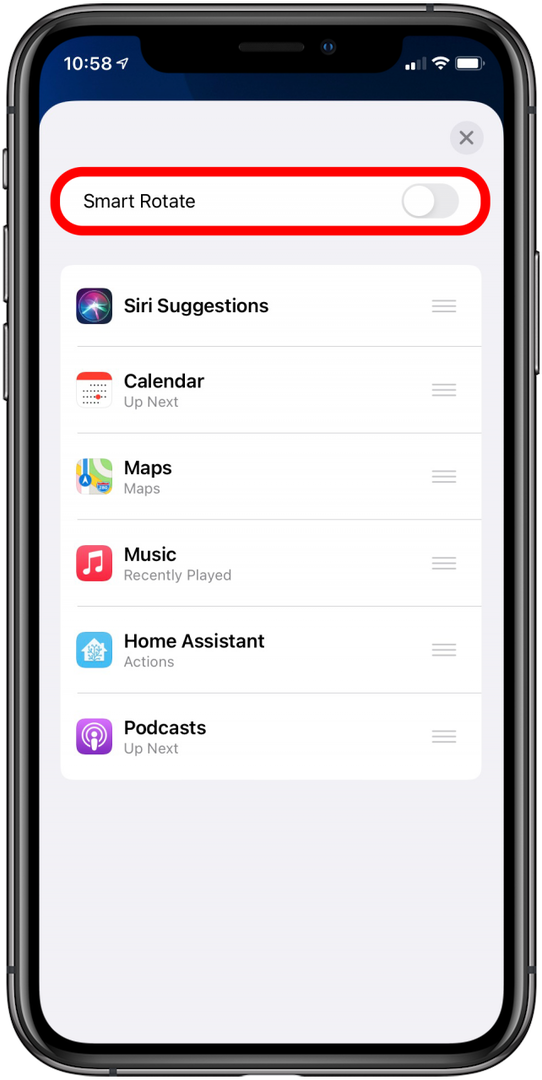
פתרון בעיות בערימת הווידג'טים שלך
אמנם ערימות ווידג'טים הן פשוטות למדי ואינן דורשות הרבה מיומנויות טכניות ברמה גבוהה, משתמשים עדיין נתקלים לפעמים בבעיות ביצירה ובשימוש בהם, במיוחד מכיוון שהם חדשים תכונה. להלן כמה מהבעיות השכיחות יותר שמשתמשי iOS 14 נתקלו בהן וכמה דרכים לפתור אותן.
האם יש דרך לערום ווידג'טים בגדלים שונים?
למרבה הצער לא. מכיוון שסמלי האפליקציה שלך נעים כדי לפנות מקום לווידג'טים, אם בערימת הווידג'טים שלך היו ווידג'טים של בגדלים שונים שם, הסמלים שלך יקפצו כל הזמן לכל מקום כדי להכיל את מִשׁמֶרֶת. לא רק שזה לא מעשי, זה יהיה מעצבן לעזאזל. אתה יכול, עם זאת, למד לשנות את גודל הווידג'טים שלך כדי ליצור מחסנית ווידג'ט המושלם שלך.
הווידג'טים שלי לא יערמו!
ישנן כמה סיבות לכך שאתה עלול להיתקל בבעיה בערימת הווידג'טים שלך כדי ליצור ערימה מותאמת אישית. הנה כמה סיבות אפשריות שאתה עלול להיתקל בבעיות:
- ודא שהמסך שלך נקי. אם למסך שלך יש אבק או טביעות אצבע, ייתכן שהוא לא יוכל לקרוא גם את המגע שלך. אם הווידג'ט שלך ממשיך לקפוץ, ייתכן שזו הבעיה. נקה את המסך בעדינות ותראה אם יש לך מזל טוב יותר.
- ודא שאתה מריץ את iOS 14. ערימות ווידג'טים זמינות רק עם iOS 14, כך שאם אינך רואה אותן כאופציה, ייתכן שלא עדכנת. אתה יכול לבדוק זאת בהגדרות, ואם לא עדכנת, העדכון אמור להיות זמין.
- ודא שהווידג'טים שלך באותו גודל. ווידג'טים בגדלים שונים אינם יכולים להערים, אז ודא שהם גם קטנים, בינוניים או גדולים, ולא אחד מכל אחד.
- נסה ווידג'טים קטנים יותר. חלק מהמשתמשים נתקלו בבעיה שהם לא יכולים לערום ווידג'טים גדולים, אבל הם מסוגלים לערום את אותם ווידג'טים בגדלים קטנים או בינוניים. למרות שבאופן רשמי אתה אמור להיות מסוגל לערום ווידג'טים גדולים, אם אתה נתקל בבעיה לעשות זאת, זה יכול להיות פתרון טוב.
- ודא שאתה מערם ווידג'טים בפועל. ווידג'טים אינם זהים לסמלי אפליקציה, שלא ניתן לערום אותם אך ניתן להכניסם לתיקיות. אם ברצונך לקבל תמונות בערימת הווידג'טים המותאמת אישית שלך, תצטרך לוודא שהווידג'ט של התמונות נמצא במסך הבית שלך ושאינך מנסה לערום את סמל האפליקציה בווידג'ט.